在平面设计、电商修图、自媒体创作等场景中,抠图是高频且核心的操作 —— 小到给产品图更换背景,大到为海报合成创意元素,都离不开精准的抠图效果。今天,我们先从钢笔工具抠图的操作逻辑说起,再为大家推荐一款能颠覆抠图效率的 PS抠图插件,让不同水平的使用者都能快速出精品!
一、简单PS抠图
(一)选择主体

- 这个图片背景单色,图片线条清晰,快捷的办法便是选择主体
- 点击图层-选择-主体,ctrl+shift+i反选,delete删除即可
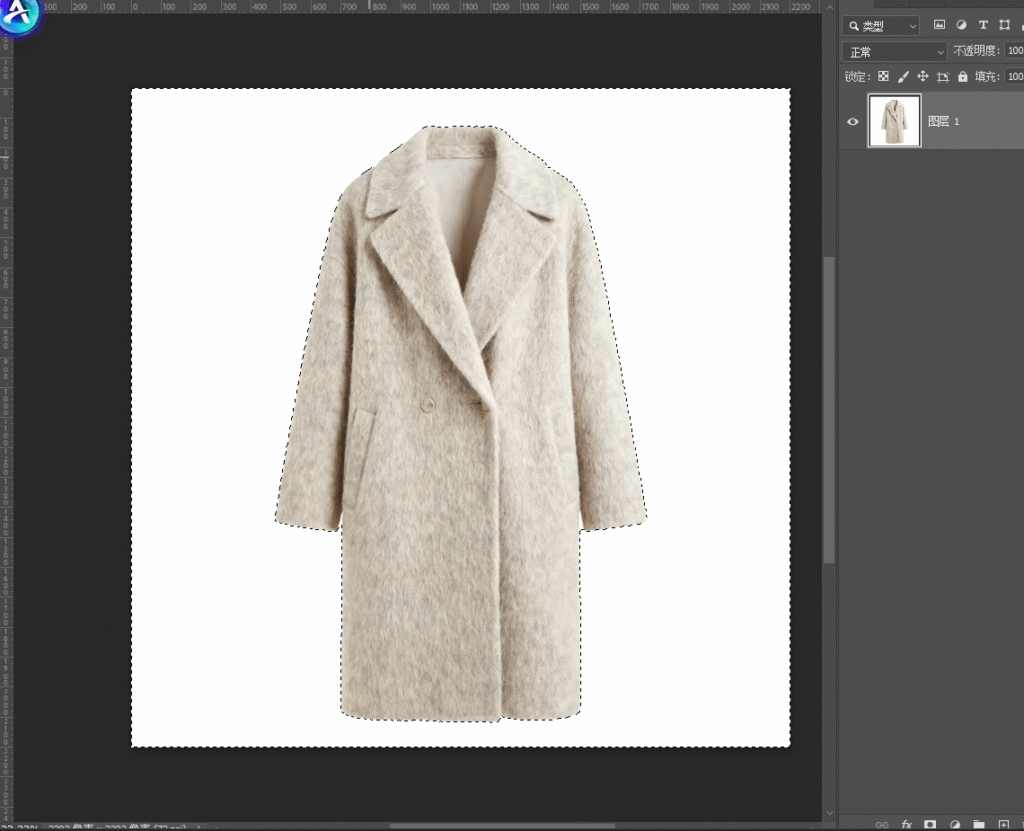
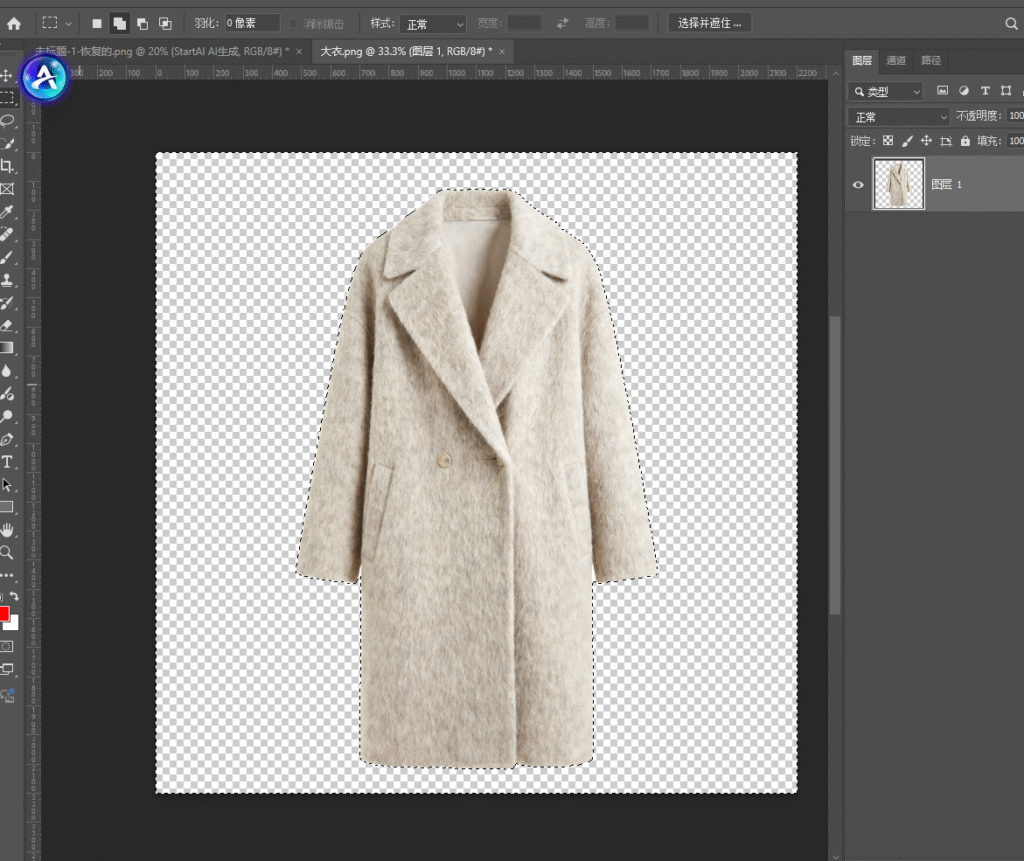
(二) PS抠图-磁性套索
磁性套索是你将鼠标放在图形边缘它就会自动吸附,抠图时,选择第一个工具选择工具,按 住Alt+鼠标滚轮调动图像大小,按住空格键+鼠标左键移动画面便于观察,在选区工具正在用时,需要用Alt/Ctrl+空格键+鼠标左键改变画面大小。
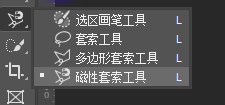
有些点位置错了,delete删除锚点,只能一个一个点删,有些不按照边缘吸附的可以鼠标左键直接自己点,选完之后按Enter,ctrl+shift+i反选,delete删除即可
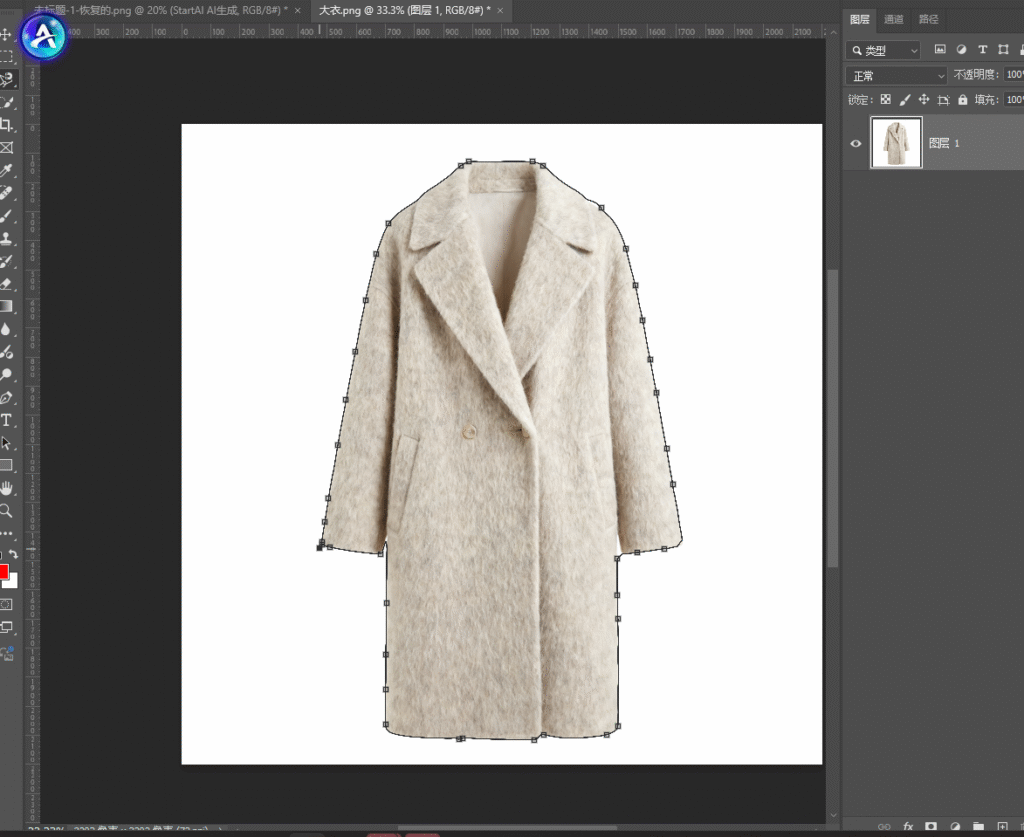
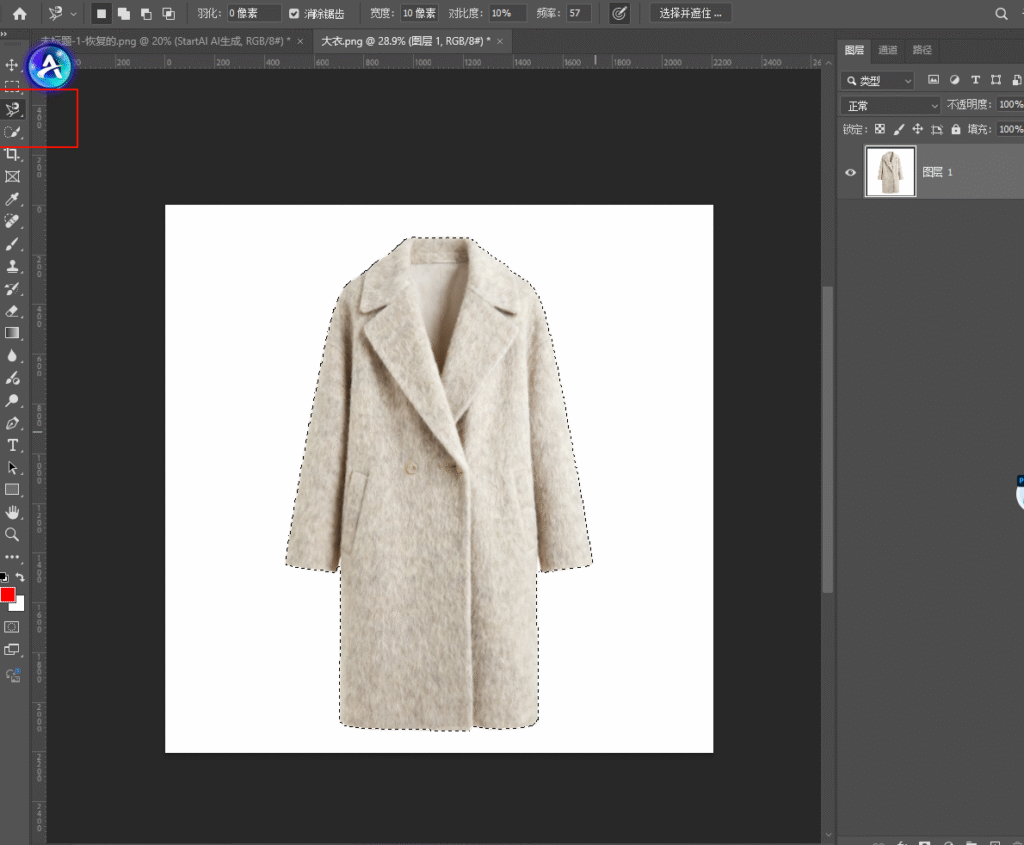
二、 钢笔工具PS抠图
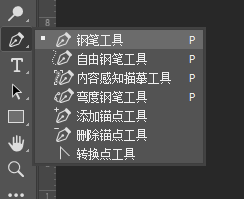
找到钢笔工具(也可以在英文输入法下使用快捷键p调出钢笔工具)

建立锚点(钢笔工具点一下就会建立一个锚点,先点出一个起始点,然后确定另一个锚点的位置,按住鼠标不松手就会出现一个弧度,调整适合的弧度大小松开鼠标即可。
如果大家手滑,弧线没有完全贴合也可以按住ctrl,在移动鼠标使之贴合就好啦。
如果方向线拉的太长影响下一步操作了怎么办?
别担心,按住alt键点中心点就可以使一边方向线变短或者消失了呢。
当然,做错了的时候也可以按住ctrl+Z撤销上一步操作呢。
撤销多步可以用ctrl+alt+Z哦
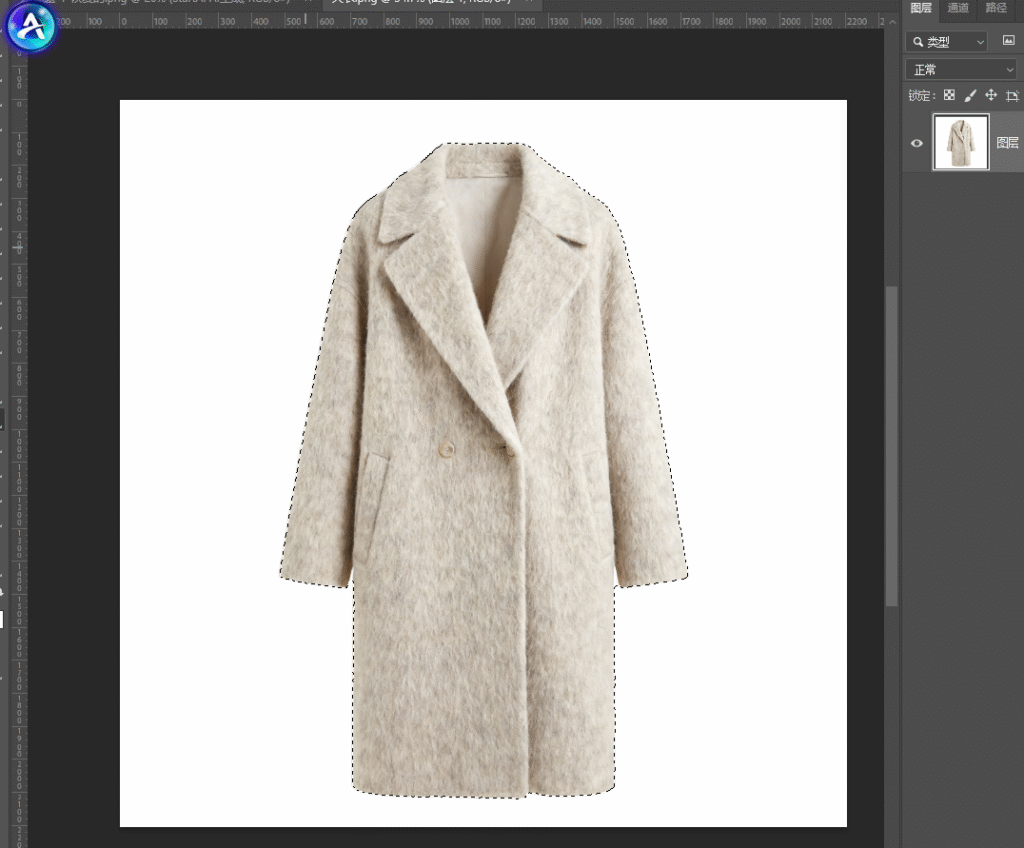
总的来说就是:按住CTRL键不放,用鼠标点住各个节点(控制点),拖动改变位置;每个节点都有两个弧度调节点,调节两节点之间弧度,使线条尽可能的贴近图形边缘,这是光滑的关键步骤;增加节点:如果节点不够,可以放开CTRL按键,用鼠标在路径上增加。删除节点:如果节点过多,可以放开CTRL按键,用鼠标移到节点上,鼠标旁边出现“-”号时,点该节点即可删除。
三、使用PS抠图插件
尽管钢笔工具抠图精度高,但在实际使用中,很多人会被这些问题劝退:
(一)学习成本高
控制柄的调整逻辑、锚点的疏密分布,需要反复练习才能掌握,新手往往需要 1-2 小时才能抠好一张简单的产品图,且边缘容易出现 “锯齿” 或 “凹陷”;
(二)耗时久,难批量
若遇到带透明材质(如玻璃、婚纱)、复杂发丝的物体,用钢笔工具几乎无法精准抠取,即便能抠,单张图也需 30 分钟以上;面对几十张产品图的批量抠图需求,更是需要熬夜加班,效率极低;
(三)对素材要求高
若图片背景与主体颜色相近(如黑色衣服配深灰背景),钢笔工具难以精准区分边缘,容易出现 “抠漏” 或 “多抠” 的情况。
如果你也被这些问题困扰,那么一款专为 PS 设计的智能抠图插件,将彻底改变你的抠图体验。
PS抠图插件-StartAI:一键抠图,精度与效率双在线
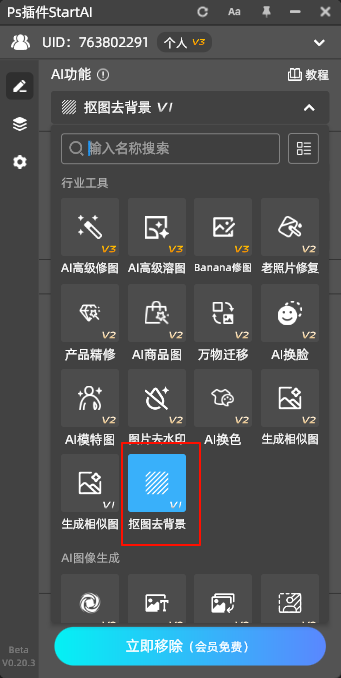
抠图烦恼让“抠图去背景”来为你解决
(一)一键唤醒
直接在PS工作区调用,无缝衔接原有设计流程,内置于PS的AI插件
(二)自动识别
AI识别背景,一键高效抠图,自动识别主体抠出
(三)深度整合
抠图结果自动生成PS蒙版,随时用画笔/钢笔工具二次精修,自动添加蒙版,修改便利
(四)批量抠图
可一次抠5张~
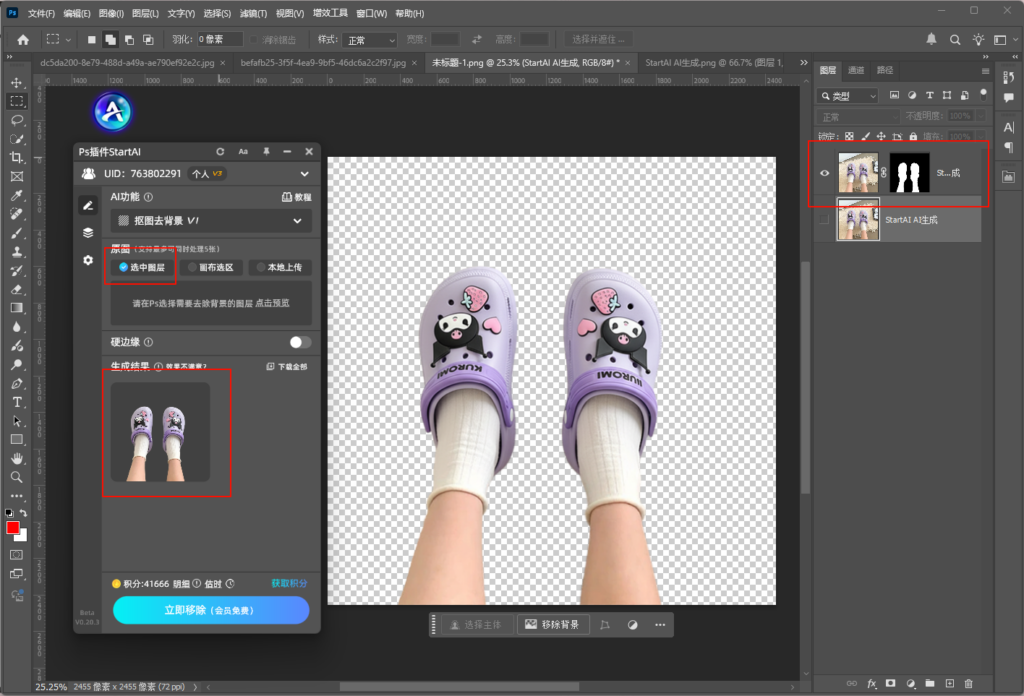
下载地址:https://www.istarry.com.cn/?sfrom=shwHC6
StartAI PS插件,提供多种强大的AI功能,轻松提升设计效率,邀您免费体验,我的邀请码:shwHC6,点击注册
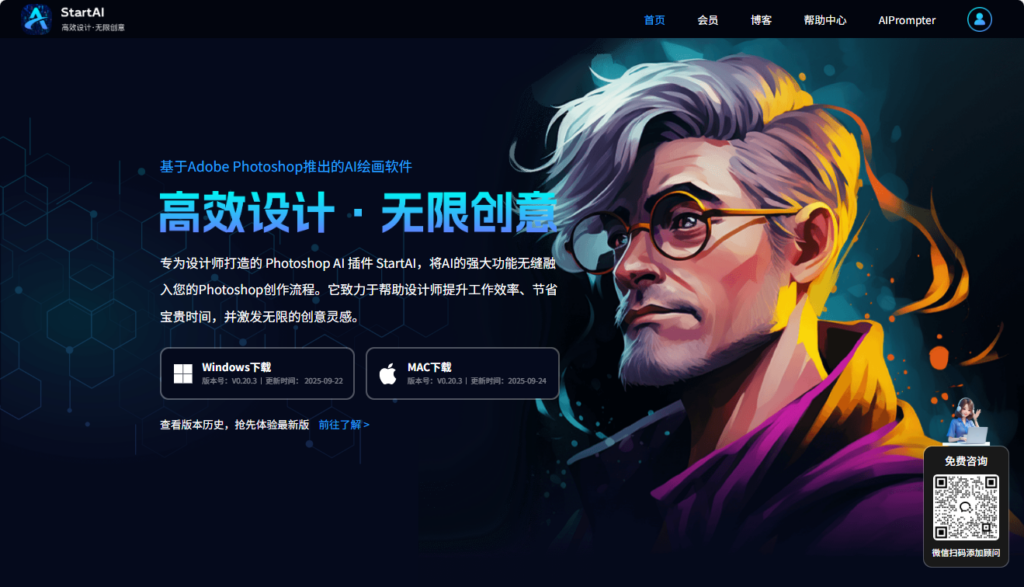
插件免费下载,快来试试吧~



